Excel(エクセル)技 : 予定表に自動的に当月の日付を表示させる
年月から1ヶ月の日付を自動的に表示する方法
予定表Excelシート
一ヶ月分予定が記入できるExcel予定表です。B2に「年」、F2に「月」が入力されています。
この日の行に自動的に日付を表示させます。
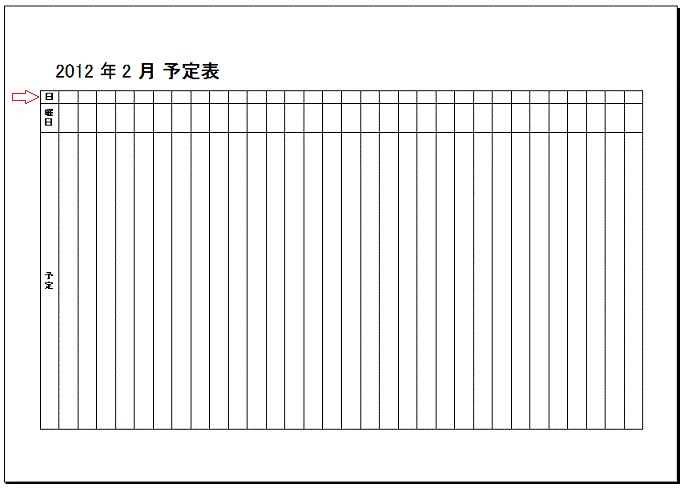
1日に日付の計算式を入力します
日付を取得するにはDATE関数を使います。年(B2)と月(F2)から1日の日付を取得するには、=DATE(B2,F2,1)と入力します。
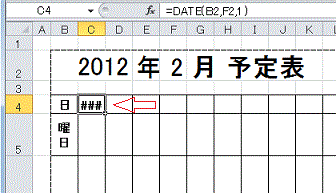
2日以降の日付を入力します
2日目(D4)に、=C4+1 の計算式を入力し2日目を計算します。このD4を最終日までコピーします。
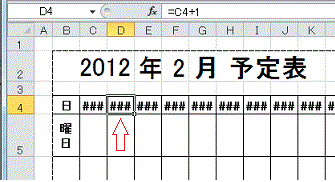
書式設定で「日」のみ表示させます。
「日」が今のままでは「###」と表示されているので、「日」のみ表示されるようにします。1)Excelメニューのリボン「ホーム」の書式設定のコンボボックスをクリックします。
2)表示されるメニューの「その他の表示形式」をクリックします。
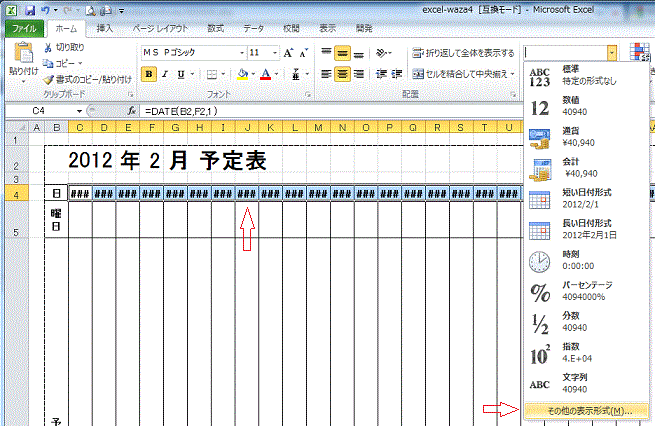
セルの書式設定ダイアログ
セルの書式設定ダイアログが開きます。1)表示形式タブにします。
2)分類からユーザー定義を選択します。
3)種類に、d と入力します。これで設定は完了です。
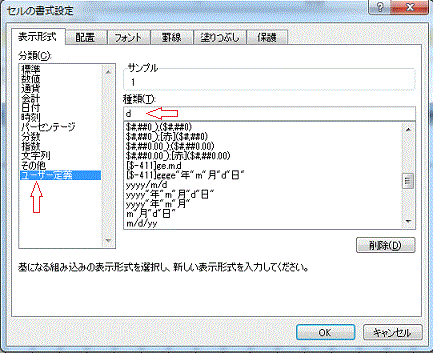
完成したExcel予定表
B2に「年」、F2に「月」を入力すると、予定表の「日」が自動的に表示されます。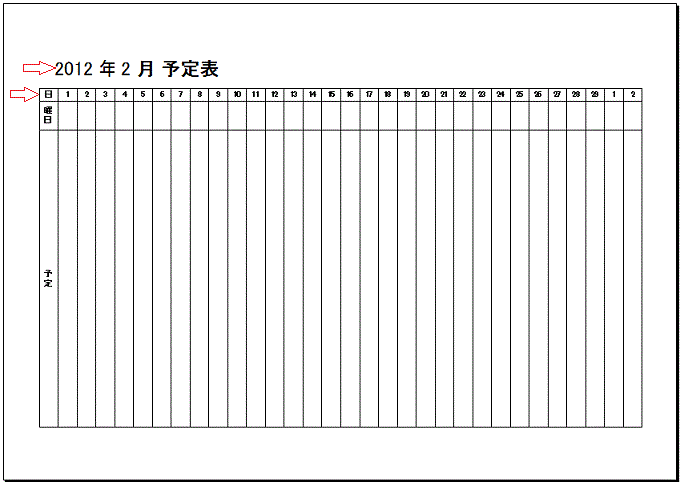
Copyright (C) excel.usefulhp.com All rights reserved.